Cómo eliminar Blank Grabber del sistema operativo
![]() Escrito por Tomas Meskauskas el (actualizado)
Escrito por Tomas Meskauskas el (actualizado)
¿Qué tipo de malware es Blank Grabber?
Blank Grabber es un tipo de malware diseñado para robar información confidencial de los sistemas infectados. Se dirige a navegadores web y otras aplicaciones y tiene características adicionales. Tener ordenadores infectados con Blank Grabber puede provocar varios problemas. Por ello, Blank Grabber debe eliminarse inmediatamente de los sistemas afectados.
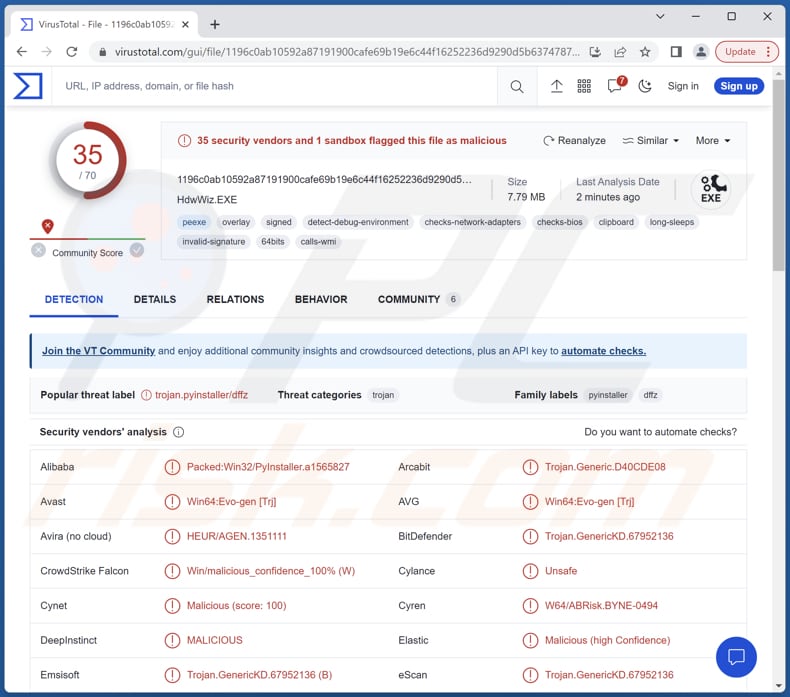
Más información sobre Blank Grabber
Blank Grabber tiene la capacidad de eludir el Control de Cuentas de Usuario (UAC), lo que le permite ejecutarse con privilegios elevados. También se asegura de que se ejecuta automáticamente cuando se inicia el sistema, lo que garantiza su persistencia. Para evitar su detección, Blank Grabber desactiva Windows Defender, un programa antivirus utilizado habitualmente en los sistemas Windows.
También emplea técnicas anti-VM para detectar si se está ejecutando dentro de un entorno de máquina virtual, que suele utilizarse con fines de análisis y seguridad. Para dificultar la detección y el análisis, Blank Grabber bloquea el acceso a sitios web relacionados con software antivirus, impidiendo que la víctima acceda a información o herramientas que podrían ayudar a eliminar o detectar el malware.
Además, se oculta o borra sus propios archivos, lo que dificulta su detección y eliminación. Blank Grabber incluye un cuadro de mensaje personalizado, que puede utilizarse para mostrar falsas alertas o engañar al usuario para que realice determinadas acciones.
Un objetivo específico de Blank Grabber es capturar tokens de Discord. Discord es una popular plataforma de comunicación, y los tokens robados pueden utilizarse para obtener acceso no autorizado a las cuentas de Discord de los usuarios. También es capaz de recuperar contraseñas de varios navegadores, como Internet Explorer, Mozilla Firefox, Google Chrome, Safari y Opera.
Además de las contraseñas, Blank Grabber puede extraer las cookies de Chrome en formato Netscape, lo que permite al atacante hacerse pasar por el usuario o recabar información adicional. También recupera el historial de Chrome, proporcionando información sobre las actividades de navegación del usuario.
Además, se dirige a plataformas de juego específicas capturando sesiones de Minecraft y cookies de Roblox, lo que puede comprometer las cuentas y actividades de los usuarios. Blank Grabber también puede recopilar información IP, información del sistema y contraseñas Wi-Fi guardadas del sistema infectado, lo que permite al atacante acceder a los detalles de la red y comprometer potencialmente otros dispositivos conectados.
Además, tiene la capacidad de capturar pantallas, proporcionando información visual sobre las actividades de la víctima. Por último, para filtrar los datos robados, Blank Grabber utiliza Discord webhooks para enviar toda la información recopilada a un servidor remoto, lo que permite al atacante acceder y analizar los datos comprometidos de forma remota.
| Nombre | Virus "Blank Grabber" |
| Tipo de amenaza | Grabber, virus ladrón de contraseñas |
| Nombres de detección | Avast (Win64:Evo-gen [Trj]), Combo Cleaner (Trojan.GenericKD.67952136), ESET-NOD32 (Una variante de Win32/Packed.PyInstaller.G), Kaspersky (Trojan-Spy.Win32.Agent.dffz), Microsoft (TrojanSpy:Win32/InfoStealer!MSR), Lista completa (VirusTotal) |
| Síntomas | Los Grabbers están diseñados para infiltrarse sigilosamente en el ordenador de la víctima y permanecer ocultos, por lo que no hay síntomas particulares claramente visibles en una máquina infectada. |
| Métodos de distribución | Adjuntos de correo electrónico infectados, anuncios maliciosos en línea, ingeniería social, "cracks" de software. |
| Daños | Robo de contraseñas e información bancaria, suplantación de identidad, pérdidas monetarias, cuentas online comprometidas, etc. |
| Eliminación de Malware | Para eliminar posibles infecciones de malware, escanee su computadora con un software antivirus legítimo. Nuestros investigadores de seguridad recomiendan usar Combo Cleaner. |
Conclusión
En conclusión, Blank Grabber es un malware peligroso y avanzado que supone un riesgo significativo para la privacidad y seguridad de los usuarios. La capacidad del malware para capturar contraseñas, cookies, información del sistema e incluso capturas de pantalla e imágenes de la cámara web puede conducir a accesos no autorizados a cuentas personales, pérdidas financieras y posibles robos de identidad.
Otros ejemplos de programas maliciosos capaces de robar información confidencial son Meduza, ThirdEye y Umbral.
¿Cómo se infiltró Blank Grabber en mi ordenador?
Los usuarios pueden infectar inadvertidamente sus ordenadores con malware de varias maneras. Los métodos más comunes incluyen descargar y ejecutar archivos o programas maliciosos de fuentes no fiables, visitar sitios web comprometidos o maliciosos, hacer clic en enlaces o archivos adjuntos maliciosos en correos electrónicos o mensajes, interactuar con anuncios o ventanas emergentes engañosas y explotar vulnerabilidades de software.
Además, el malware puede propagarse a través de medios extraíbles infectados, redes P2P y técnicas de ingeniería social que engañan a los usuarios para que realicen acciones dañinas.
¿Cómo evitar la instalación de programas maliciosos?
Asegúrese de que su sistema operativo y su software se actualizan periódicamente con los últimos parches y actualizaciones de seguridad. Tenga cuidado al descargar archivos o programas y asegúrese de que proceden de fuentes fiables. Desconfíe de los adjuntos y enlaces de correo electrónico, sobre todo si proceden de remitentes desconocidos o sospechosos.
Proteja su sistema utilizando programas antivirus y antimalware fiables, y analice periódicamente su ordenador en busca de posibles amenazas. Además, practique hábitos de navegación seguros evitando hacer clic en anuncios o ventanas emergentes sospechosos para minimizar aún más el riesgo de infecciones por malware.
Si cree que su ordenador ya está infectado, le recomendamos que ejecute un análisis con Combo Cleaner para eliminar automáticamente el malware infiltrado.
Eliminación automática instantánea de malware:
La eliminación manual de amenazas puede ser un proceso largo y complicado que requiere conocimientos informáticos avanzados. Combo Cleaner es una herramienta profesional para eliminar malware de forma automática, que está recomendado para eliminar malware. Descárguelo haciendo clic en el siguiente botón:
▼ DESCARGAR Combo Cleaner
El detector gratuito verifica si su equipo está infectado. Para usar el producto con todas las funciones, debe comprar una licencia para Combo Cleaner. 7 días de prueba gratuita limitada disponible. Combo Cleaner es propiedad y está operado por Rcs Lt, la empresa matriz de PCRisk. Leer más. Si decide descargar este programa, quiere decir que usted está conforme con nuestra Política de privacidad y Condiciones de uso.
Menú de acceso rápido:
- ¿Qué es Blank Grabber?
- PASO 1. Eliminación manual del malware.
- PASO 2. Comprobar si su ordenador está libre de virus.
¿Cómo eliminar malware manualmente?
La eliminación manual de malware es una tarea complicada - normalmente es mejor dejar que los programas antivirus o anti-malware lo hagan automáticamente. Para eliminar este malware recomendamos utilizar Combo Cleaner.
Si desea eliminar el malware manualmente, el primer paso es identificar el nombre del malware que está intentando eliminar. He aquí un ejemplo de un programa sospechoso que se ejecuta en el ordenador de un usuario:

Si ha comprobado la lista de programas que se ejecutan en su ordenador, por ejemplo, utilizando el administrador de tareas, y ha identificado un programa que parece sospechoso, debe continuar con estos pasos:
 Descargar un programa llamado Autoruns. Este programa muestra las aplicaciones de inicio automático, el Registro y las ubicaciones del sistema de archivos:
Descargar un programa llamado Autoruns. Este programa muestra las aplicaciones de inicio automático, el Registro y las ubicaciones del sistema de archivos:

 Reiniciar su ordenador en Modo Seguro:
Reiniciar su ordenador en Modo Seguro:
Usuarios de Windows XP y Windows 7: Inicie su ordenador en Modo Seguro. Haga clic en Inicio, en Apagar, en Reiniciar y en Aceptar. Durante el proceso de inicio del ordenador, pulse la tecla F8 del teclado varias veces hasta que aparezca el menú de opciones avanzadas de Windows y, a continuación, seleccione Modo seguro con funciones de red en la lista.

Vídeo que demuestra cómo iniciar Windows 7 en "Modo seguro con funciones de red":
Usuarios de Windows 8: Iniciar Windows 8 en Modo seguro con funciones de red - Vaya a la pantalla de inicio de Windows 8, escriba Avanzado, en los resultados de la búsqueda seleccione Configuración. Haga clic en Opciones avanzadas de inicio, en la ventana abierta "Configuración general del PC", seleccione Inicio avanzado.
Haga clic en el botón "Reiniciar ahora". Su ordenador se reiniciará en el "Menú de opciones avanzadas de inicio". Haga clic en el botón "Solucionar problemas" y, a continuación, en el botón "Opciones avanzadas". En la pantalla de opciones avanzadas, haga clic en "Configuración de inicio".
Haga clic en el botón "Reiniciar". Su PC se reiniciará en la pantalla de Configuración de inicio. Pulse F5 para arrancar en Modo seguro con funciones de red.

Vídeo que demuestra cómo iniciar Windows 8 en "Modo seguro con funciones de red":
Usuarios de Windows 10: Haga clic en el logotipo de Windows y seleccione el icono de Encendido. En el menú que se abre, haga clic en "Reiniciar" mientras mantiene pulsada la tecla "Mayús" del teclado. En la ventana "elegir una opción" haga clic en "Solucionar problemas", a continuación seleccione "Opciones avanzadas".
En el menú de opciones avanzadas seleccione "Configuración de inicio" y haga clic en el botón "Reiniciar". En la siguiente ventana pulse la tecla "F5" de su teclado. Esto reiniciará su sistema operativo en modo seguro con funciones de red.

Vídeo que demuestra cómo iniciar Windows 10 en "Modo seguro con funciones de red":
 Extraer el archivo descargado y ejecutar el archivo Autoruns.exe.
Extraer el archivo descargado y ejecutar el archivo Autoruns.exe.

 En la aplicación Autoruns, haga clic en "Opciones" en la parte superior y desmarque las opciones "Ocultar ubicaciones vacías" y "Ocultar entradas de Windows". Tras este procedimiento, haga clic en el icono "Actualizar".
En la aplicación Autoruns, haga clic en "Opciones" en la parte superior y desmarque las opciones "Ocultar ubicaciones vacías" y "Ocultar entradas de Windows". Tras este procedimiento, haga clic en el icono "Actualizar".

 Revisar la lista proporcionada por la aplicación Autoruns y localizar el archivo de malware que desea eliminar.
Revisar la lista proporcionada por la aplicación Autoruns y localizar el archivo de malware que desea eliminar.
Anote su ruta completa y su nombre. Tenga en cuenta que algunos programas maliciosos ocultan nombres de procesos bajo nombres de procesos legítimos de Windows. En esta fase, es muy importante evitar eliminar archivos del sistema. Una vez localizado el programa sospechoso que desea eliminar, haga clic con el botón derecho del ratón sobre su nombre y elija "Eliminar".

Después de eliminar el malware a través de la aplicación Autoruns (esto garantiza que el malware no se ejecutará automáticamente en el siguiente inicio del sistema), debe buscar el nombre del malware en su ordenador. Asegúrese de activar los archivos y carpetas ocultos antes de continuar. Si encuentra el nombre de archivo del malware, asegúrese de eliminarlo.

Reinicie el ordenador en modo normal. Al seguir estos pasos se debería eliminar el malware de su ordenador. Tenga en cuenta que la eliminación manual de amenazas requiere conocimientos informáticos avanzados. Si no dispone de estos conocimientos, deje la eliminación de malware en manos de programas antivirus y antimalware.
Es posible que estos pasos no funcionen con infecciones avanzadas de malware. Como siempre, es mejor prevenir la infección que intentar eliminar el malware más tarde. Para mantener el ordenador seguro, instale las últimas actualizaciones del sistema operativo y utilice software antivirus. Para asegurarse de que su ordenador está libre de infecciones de malware, le recomendamos que lo analice con Combo Cleaner.
Preguntas frecuentes (FAQ)
Mi ordenador está infectado con el malware Blank Grabber, ¿debo formatear mi dispositivo de almacenamiento para deshacerme de él?
Si su ordenador está infectado con el malware Blank Grabber, formatear su dispositivo de almacenamiento puede eliminar eficazmente el malware y cualquier archivo asociado. Sin embargo, recomendamos utilizar un software antimalware de confianza como Combo Cleaner para escanear y eliminar el malware Blank Grabber.
¿Cuáles son los mayores problemas que puede causar el malware?
Las consecuencias de las infecciones de malware pueden variar en función del tipo específico de malware del que se trate. Las posibles consecuencias pueden incluir el robo de identidad, pérdidas financieras, el rendimiento del ordenador comprometido, la pérdida de datos y un mayor riesgo de infecciones adicionales.
¿Cuál es el objetivo del malware Blank Grabber?
Blank Grabber está diseñado para robar contraseñas, capturar el historial de navegación, recopilar datos personales y, potencialmente, permitir el acceso no autorizado a varias cuentas en línea. La información robada puede utilizarse para el robo de identidad, el fraude financiero u otros fines maliciosos.
¿Cómo se infiltró un malware en mi ordenador?
Los programas maliciosos pueden infiltrarse en su ordenador por diversos medios, como adjuntos maliciosos de correo electrónico, descargas infectadas de fuentes no fiables, drive-by downloads de sitios web comprometidos, o aprovechando vulnerabilidades en software o sistemas operativos obsoletos. También puede propagarse a través de técnicas de ingeniería social, como anuncios engañosos, falsas actualizaciones de software o enlaces engañosos.
¿Me protegerá Combo Cleaner del malware?
Combo Cleaner puede detectar y eliminar la mayoría de los programas maliciosos conocidos. Sin embargo, es importante tener en cuenta que el malware sofisticado a menudo puede esconderse en áreas profundas del sistema que pueden requerir un análisis exhaustivo para detectarlo.

▼ Mostrar discusión.